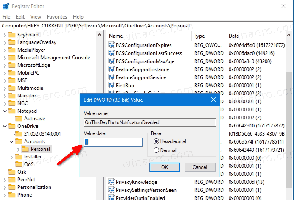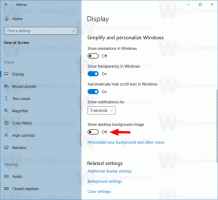Переименуйте мобильную точку доступа и измените пароль и диапазон в Windows 10
В этом посте вы узнаете, как переименовать мобильную точку доступа и изменить ее пароль и группу в Windows 10. Это может быть полезно при совместном использовании Интернета и настройке некоторых параметров конфигурации точки доступа.
Возможность создать Мобильная точка доступа присутствует в винде давно. Первой версией Windows, которая имела такие возможности, была Windows 7. Раньше вам приходилось запускать некоторые консольные команды, чтобы запустить беспроводную размещенную сеть.
Начиная с Windows 10, сборка 14316 или выше, Microsoft добавила параметры, которые позволяют легко настраивать и включать или отключать мобильную точку доступа прямо в приложении «Настройки». Вы можете превратить свой ПК с Windows 10 в Мобильная точка доступа путем совместного использования вашего интернет-соединения с другими устройствами через Wi-Fi. ОС позволяет использовать соединение Wi-Fi, Ethernet или сотовой связи для передачи данных.
Примечание. Если на вашем компьютере есть соединение для передачи данных по сотовой сети и вы используете его, он будет использовать данные из вашего тарифного плана.
Вот как переименовать Mobile Hotspot и изменить его пароль и параметры диапазона в Windows 10.
Переименуйте мобильную точку доступа и измените пароль и диапазон в Windows 10
- Открыть Приложение настроек.
- Теперь откройте страницу Сеть и Интернет> Мобильная точка доступа.
- Нажмите на Редактировать на правой стороне.
- В следующем диалоговом окне укажите имя сети, пароль и диапазон сети для вашей точки доступа.
- Наконец, нажмите кнопку «Сохранить», чтобы применить.
Вы сделали.
Вот некоторые дополнительные сведения, которые могут вам пригодиться. Параметр сетевого имени указывает SSID для вашей беспроводной сети, который будут видеть другие пользователи, когда вы устанавливаете модем для вашего соединения. Установленный сетевой пароль на то, что вы хотите длиной не менее 8 символов. Наконец, вы можете выберите 5 ГГц, 2,4 ГГц или Любой доступный диапазон сети для параметра диапазона.
Кроме того, вы можете включить "Включите мобильную точку доступа удаленно"вариант в Windows 10 для соединений Bluetooth. В этом случае точка доступа будет включена автоматически, когда сопряженное устройство будет искать ее в определенном диапазоне. Хост-устройство может снизить энергопотребление, отключив точку доступа в состоянии ожидания, но для клиента точки доступа потребуется больше времени.
Поддерживать нас
Winaero очень рассчитывает на вашу поддержку. Вы можете помочь сайту и дальше предлагать вам интересный и полезный контент и программное обеспечение, используя следующие параметры:
Если вам понравилась эта статья, поделитесь ею с помощью кнопок ниже. Это не отнимет у вас многого, но поможет нам расти. Спасибо за поддержку!